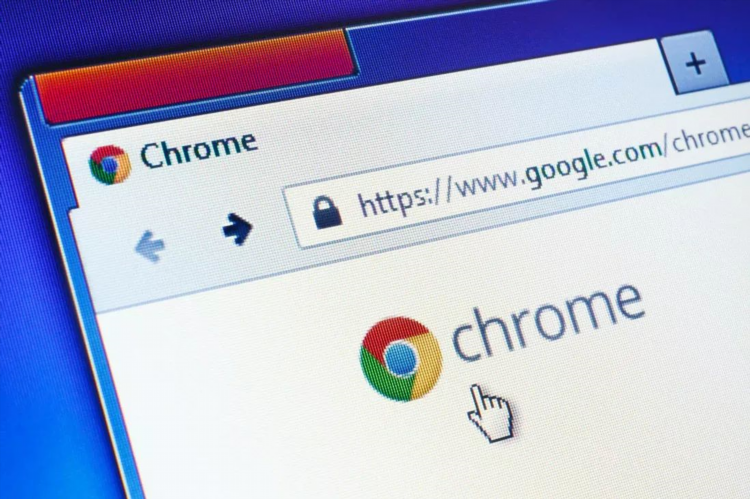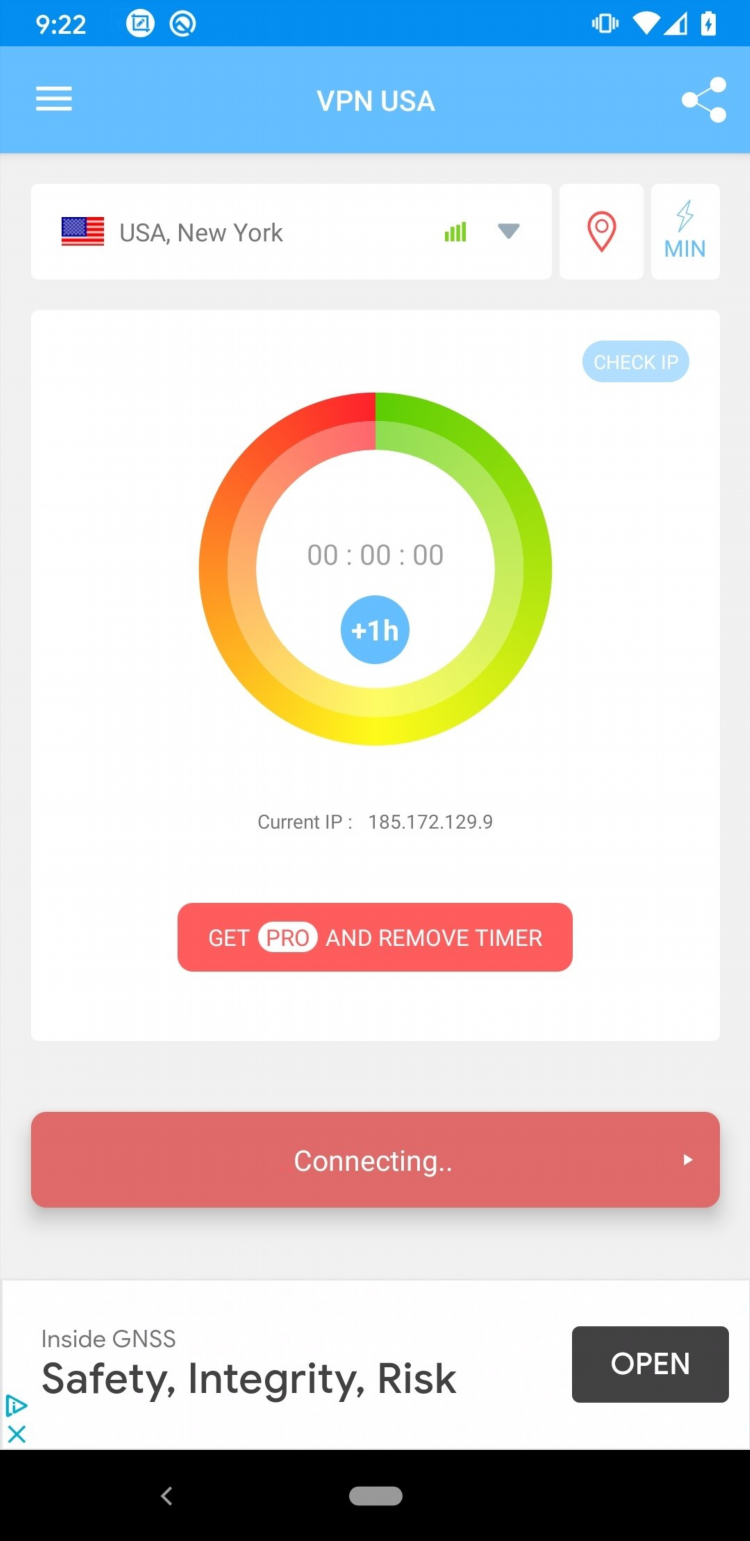Как включить впн в хроме на компе
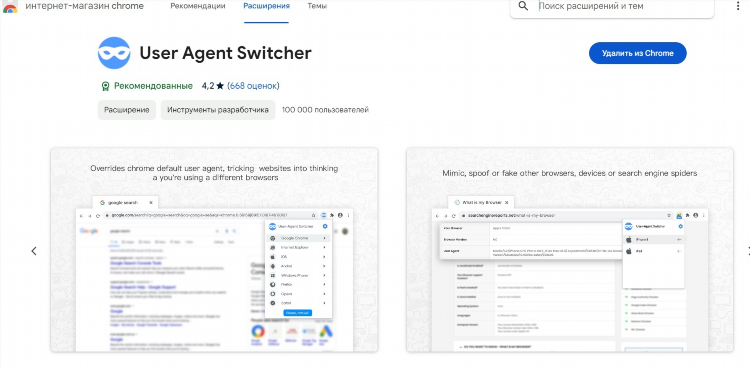
Как включить впн в хроме на компе
Использование VPN в браузере Google Chrome на компьютере позволяет повысить уровень конфиденциальности, защитить передаваемые данные и получить доступ к ресурсам, заблокированным по географическому признаку. Существует несколько способов включения VPN в Chrome, включая использование встроенных решений, сторонних расширений и отдельных VPN-клиентов.
Способы включения VPN в Chrome на компьютере
Для активации VPN в Google Chrome возможно применение следующих методов:
Использование расширений VPN из Chrome Web Store
-
Открыть браузер Google Chrome.
-
Перейти в Chrome Web Store.
-
В строке поиска ввести название известного VPN-сервиса, например:
-
Windscribe VPN
-
Browsec VPN
-
TunnelBear
-
Hotspot Shield
-
-
Выбрать подходящее расширение и нажать кнопку «Установить».
-
После установки иконка VPN появится рядом с адресной строкой.
-
Кликнуть по иконке и выполнить вход в аккаунт (если требуется).
-
Выбрать нужную страну или сервер и нажать «Подключиться».
Использование встроенного VPN в браузерах на базе Chromium
Некоторые браузеры на движке Chromium (например, Opera) включают встроенную функцию VPN. Однако в стандартной версии Google Chrome встроенного VPN не предусмотрено. Поэтому единственный способ — установка расширения или использование отдельного VPN-клиента.
Использование отдельного VPN-клиента
-
Скачать VPN-клиент от официального поставщика, например:
-
NordVPN
-
ExpressVPN
-
Surfshark
-
CyberGhost
-
-
Установить программу на компьютер.
-
Запустить клиент, войти в аккаунт и выбрать сервер.
-
После подключения весь интернет-трафик, включая трафик из Chrome, будет проходить через VPN.
Как включить впн в хроме на компе через настройки сети
Для более глубокого уровня защиты возможно использование VPN на уровне всей системы через сетевые настройки операционной системы:
Для Windows:
-
Открыть «Параметры» → «Сеть и интернет» → «VPN».
-
Нажать «Добавить VPN-подключение».
-
Ввести данные VPN-провайдера (имя сервера, тип VPN, имя пользователя и пароль).
-
Сохранить и подключиться к созданному VPN.
После подключения весь трафик, включая данные из Chrome, будет защищён.
Для macOS:
-
Перейти в «Системные настройки» → «Сеть».
-
Нажать на кнопку «+» и выбрать тип интерфейса — VPN.
-
Ввести параметры подключения.
-
Подключиться к VPN.
Критерии выбора надёжного VPN для использования в Chrome
При выборе VPN для использования в браузере необходимо учитывать следующие характеристики:
-
Политика конфиденциальности: отсутствие логирования активности пользователей.
-
Скорость соединения: высокие скорости необходимы для потоковой передачи данных.
-
Наличие серверов в нужных странах: для обхода геоблокировок.
-
Совместимость с браузером Chrome: наличие расширения или возможности маршрутизации всего трафика.
-
Уровень шифрования: использование стандартов AES-256 и протоколов OpenVPN или WireGuard.
Возможные ограничения при использовании VPN в Chrome
-
Некоторые расширения имеют ограничение по трафику в бесплатных версиях.
-
Бесплатные VPN могут собирать пользовательские данные.
-
Некоторые сайты могут блокировать доступ с IP-адресов VPN-серверов.
-
При использовании браузерного расширения VPN защищается только трафик внутри Chrome, остальные приложения остаются уязвимыми.
FAQ
Как включить впн в хроме на компе, если доступ к Chrome Web Store ограничен?
Можно скачать расширение в формате CRX с официального сайта поставщика и установить вручную через режим разработчика в Chrome.
Работает ли VPN в режиме инкогнито?
Да, если разрешено использование расширения в режиме инкогнито. Это настраивается вручную через «Управление расширениями».
Безопасно ли использовать бесплатные VPN-расширения в Chrome?
Не все бесплатные VPN являются безопасными. Следует выбирать расширения от известных поставщиков с прозрачной политикой конфиденциальности.
Можно ли использовать VPN в Chrome без установки дополнительных программ?
Да, через установку расширения VPN в браузер. Однако это защищает только трафик внутри Chrome.
Что делать, если VPN не работает в Chrome?
Необходимо проверить:
-
наличие интернет-соединения;
-
настройки расширения;
-
наличие блокировок на уровне сети или антивируса.